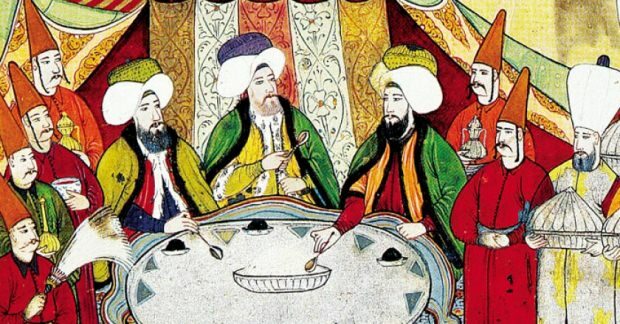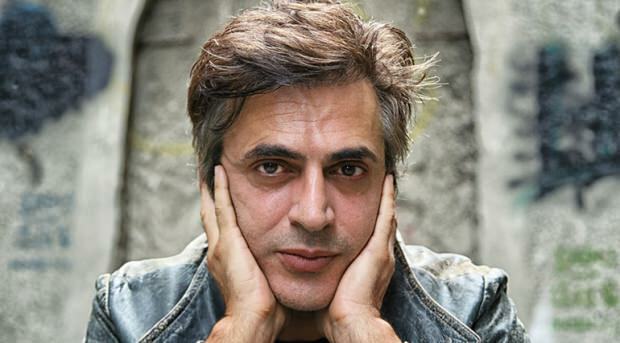Последњи пут ажурирано

Иосемите и иОС 8 омогућавају вам да пружите даљинску подршку на уређају, али ако имате рачунар или старији Мац или верзију иОС-а, имамо решење и за то.
Док Аппле не направи неке измене у иОС-у, не можете даљински да прегледате или не контролишете стандардни иПхоне или иПад. Када дајете даљинску подршку на иПхонеу или иПаду, то знатно отежава. Не можете да видите шта се дешава Са одређеним карактеристикама у Иосемитеу и иОС-у, можете решити неке од тих ограничења. А ако имате рачунар, старији Мац или иОС уређај, показаћемо вам како да добијете даљинску подршку и на тим уређајима.
ИПхоне са даљинском подршком - Системски захтев за лакши начин:
Да би овај трик функционисао, особа са иОС уређајем треба да има Мац који користи Иосемите и иПхоне или иПад који користи Лигхтнинг конектор (а не 30-пински прикључак.) Уређај треба да користи иОС 8 или виши. Назваћемо да је домаћин - то је уређај који подржавате.
Ако сте на Мац оперативном систему Иосемите, онда је то све што вам је потребно. Обоје морате знати Аппле ИД повезан са иМессаге на својим уређајима.

Пхото би - Рицхард Унтен
Корак 1: Покрените Куицктиме Плаиер и укључите их у иПхоне или иПад
Куицктиме Плаиер у Иосемите-у може да зрцали (и снима) екран иОС 8 уређаја са Лигхтнинг конектором. Када особа којој помажете прикључи иОС уређај на Мац, а затим отворите КуицкТиме Плаиер и изаберите Нев Мовие Рецординг из менија Филе.
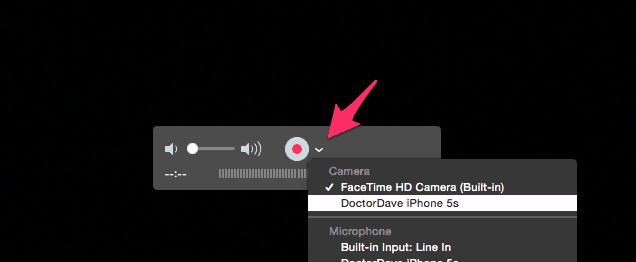
Затим кликните стрелицу поред црвеног дугмета за снимање и одаберите иПхоне или иПад као камеру. У почетку, то нема смисла. Не желите камеру иПхоне-а; желите екран. Аппле би то могао боље објаснити у каснијој верзији КуицкТиме Плаиер-а, али за сада то делује. Једном када особа којој помажете то уради, на Мац-у ће се приказати иПхоне-ов екран. Не требају снимати екран, али снимање би им могло помоћи у будућности.
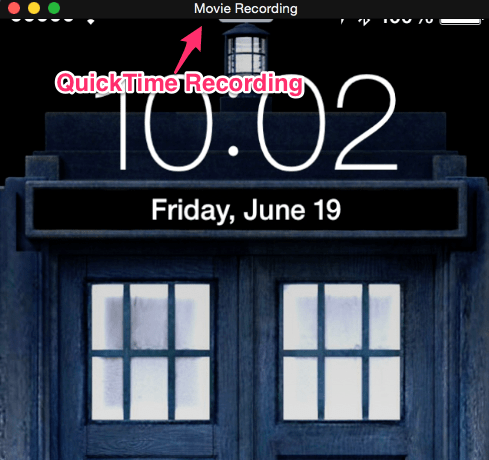
Корак 2: Удаљени на Мац
Ако сте на Мацу са Иосемитеом, идите на апликацију Мессагес и пошаљите им иМессаге. Након што успоставите контакт, кликните на Детаљи а затим икона дељења екрана. Оданде одаберите Питајте за дељење екрана. Сада можете даљински да видите њихов Мац и иОС екран који се огледа у њему. Не можете управљати иПхонеом, али можете видети шта раде и објаснити им било какве поправке или предлоге.
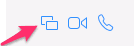
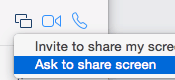
Мало тврђе: Старији Мац, Виндовс или старији иОС уређај?
Корак 1: Огледало Екран за Мац или ПЦ
Ова конфигурација додаје неколико корака, али концепт је исти. Од иОС 7, Аппле је подржавао зрцаљење екрана на компатибилним уређајима Аирплаи. Ако особа којој помажете нема Мац рачунар, мораће да је преузме Рефлектор 2 од АирСкуиррелс. Овај програм вам омогућава да огледате иОС уређај на десктоп рачунару (Мац или ПЦ) АирСкуиррелс има седмодневно пробно време, што је савршено за једнократну подршку сесији.
Након што инсталирају Рефлецтор, они ће отићи у иОС контролни центар (превуците прстом одоздо.) На икони Аирплаи изаберите име рачунара и укључићете Мирроринг. АирСкуиррелс има одлична страница за подршку о томе како се програм користи за огледало иОС-а.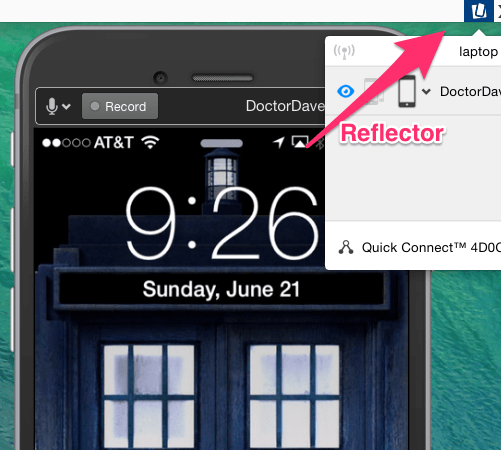
Корак 2: Даљинско управљање Мац-ом или рачунаром
Наш омиљени програм за даљинско управљање је Јоин.ме. Бесплатно је и лако се користи. Друга опција је Теамвиевер. И ви и особа којој помажете требате покренути исти програм. Једном када то учините, концепт је исти као и прије. Даљински ћете видети њихов рачунар и видети иОС екран који се огледа. Овом опцијом вероватно нећете моћи да снимите сесију, зато их водите пажљиво.
иОС је прилично једноставан за већину људи, тако да то нећете морати радити превише често. Обично сам подржао ову врсту подршке да бих помогао око конфузије у подешавању налога е-поште или Аппле ИД-ова.